Det er noen justeringer du må innlemme for å gjøre Linux-systemet ditt mer appetittvekkende. Hva med å endre gjeldende bakgrunn? Tro det eller ei, det er veldig kjedelig å se på den samme bakgrunnen i hundrevis av timer. Det kan også påvirke ditt syn på selve systemet!
For nye Linux-brukere er elementær OS en ekstremt brukervennlig distro. Den har det MacOS-lignende dokkingsystemet. Den har også en veldig minimal samling av apper du trenger mest. Interessant, standardgalleriet tilbyr mange innebygde bakgrunnsbilder. Ikke bekymre deg; du kan alltid velge ditt eget bakgrunn fra favorittbildene dine.
La oss sjekke ut hvordan du endrer bakgrunnsbilde til elementært operativsystem! Ikke glem å sjekke ut de beste terminalemulatorene for Linux!
Skifte bakgrunn
Standardbiblioteket
Først, la oss finne ut hvordan du endrer den nåværende bakgrunnen.
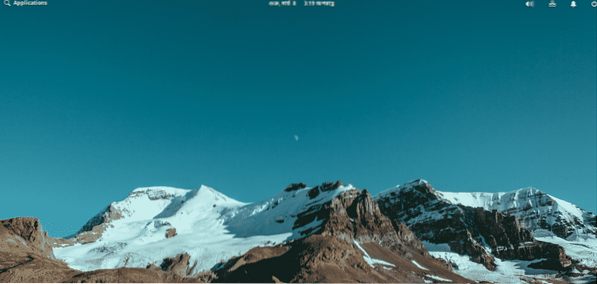
Som du kan se, er dette min nåværende bakgrunn. Det er tid for en forandring!
Gå til Programmer-menyen >> Systeminnstillinger.
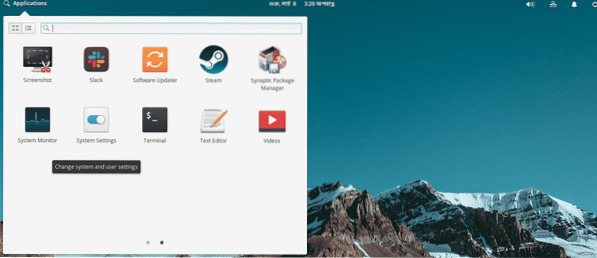
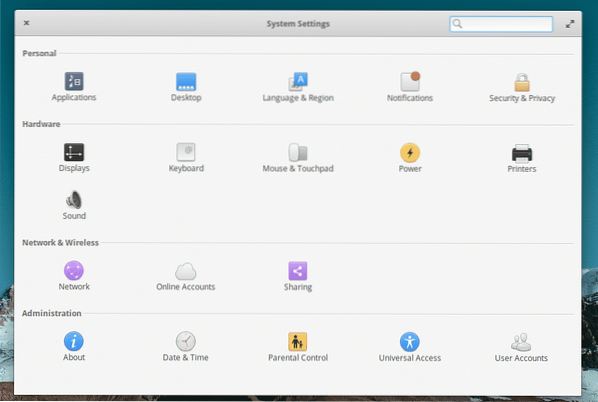
Når du er på innstillingssiden, går du til “Desktop”.
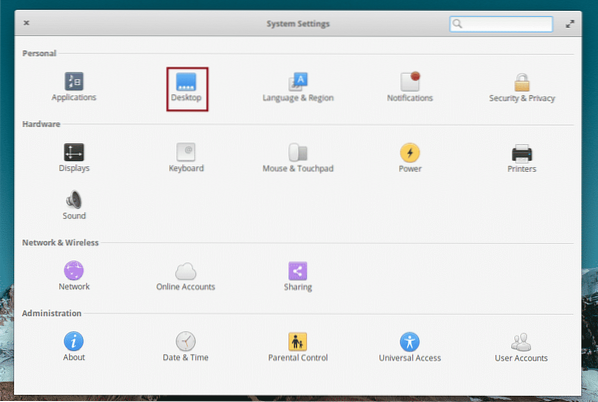
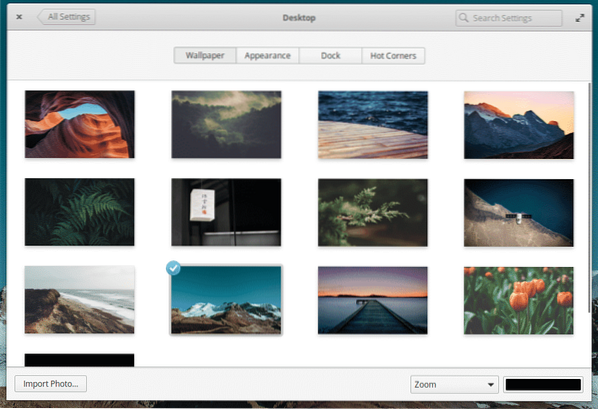
Se samlingen av tapet? For å endre den nåværende, velg en av favorittlistene dine.
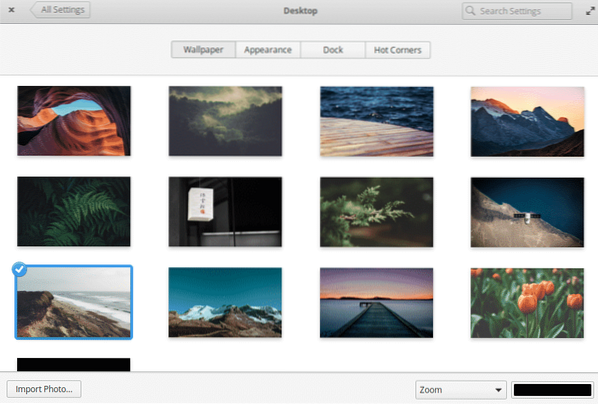
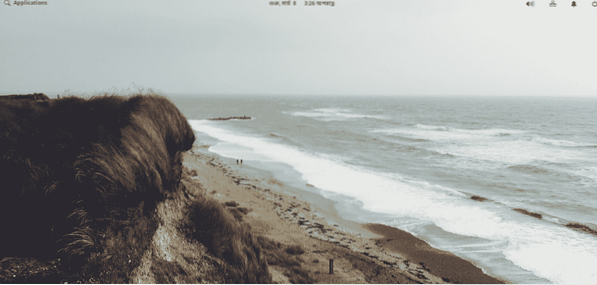
Voila! Bakgrunnen endret!
Egendefinert bakgrunn
Selvfølgelig, når vi snakker om bakgrunnsbilder, vil det alltid være ditt eget valg. Det er millioner av høykvalitets og imponerende bakgrunnsbilder på internett gratis. La oss sjekke ut hvordan du endrer bakgrunnsbilde til din favoritt.
Først må du sørge for at du laster ned favorittbakgrunnen (e) først. De kan være i hvilket som helst filformat, men JPG og PNG er hjertelig velkomne.
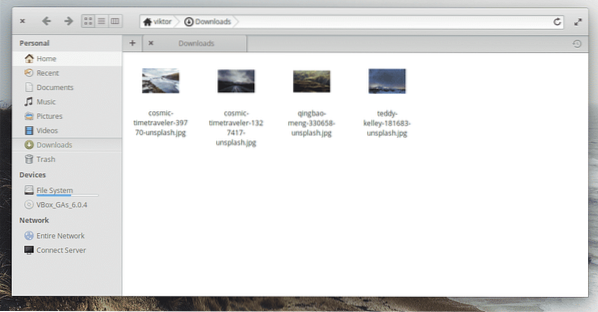
Jeg har hentet noen av favorittene mine fra nettet. Takk til Unsplash for dem alle.
Åpne bildet med bildeviseren.

Når du har åpnet, høyreklikker du på bildet og velger Andre handlinger >> Angi som skrivebordsbakgrunn.
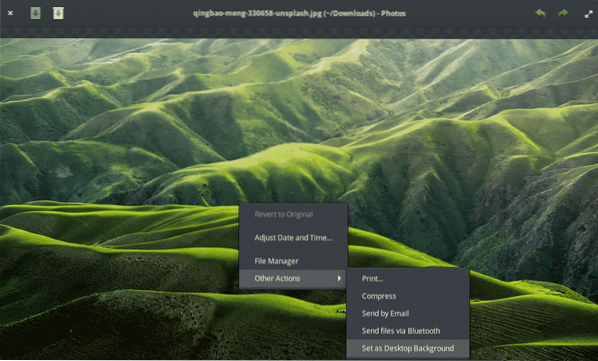
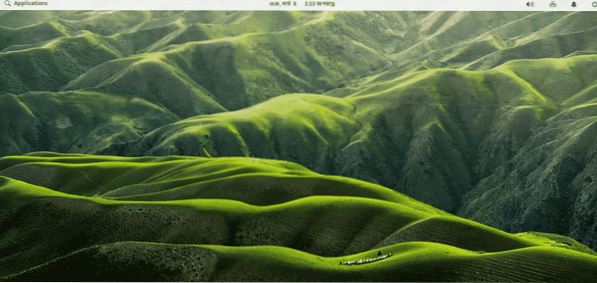
Ser det ikke STOR ut?
Det er en annen måte å utføre den samme handlingen på. Gå til Systeminnstillinger >> Desktop (som nevnt tidligere i artikkelen).
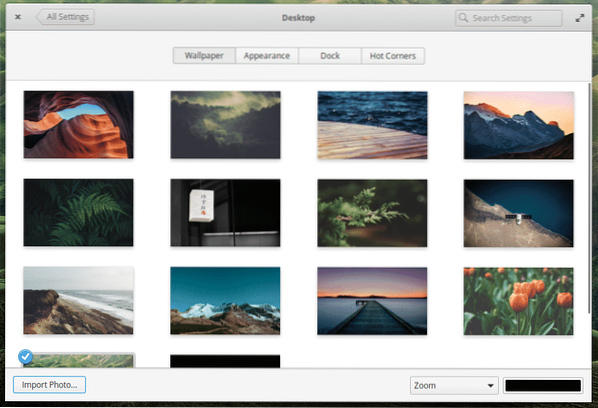
Nederst vil du legge merke til "Importer bilde" -knappen. Klikk på den.

Bla etter bakgrunnsbilder du har lastet ned. Når du er valgt, trykker du på "Importer".
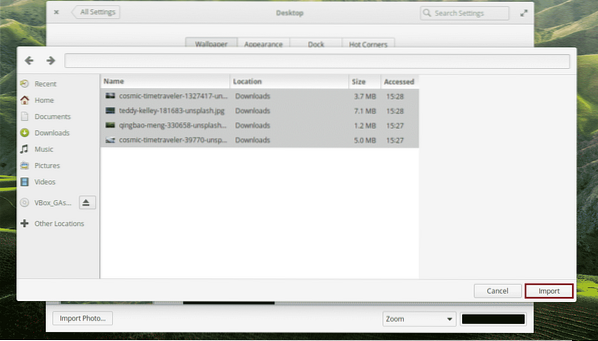
Fra nå av vil disse filene vises på listen over tilgjengelige bakgrunnsbilder.
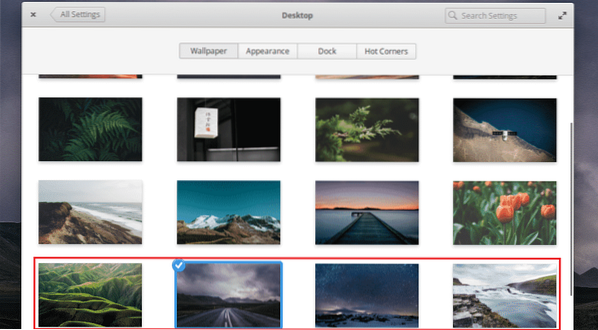
Bakgrunns lysbildefremvisning
Hvis du har brukt et hvilket som helst annet operativsystem som Windows eller macOS eller til og med andre Linux-distroer, har du kanskje lagt merke til at det er en funksjon som gjør det mulig å endre bakgrunnsbilde hvert par timer. Det gjør at du kan glede deg over alle de vakre bakgrunnene hver gang du logger inn på systemet ditt. Ingen grunn til å endre dem manuelt.
Dessverre er funksjonen ikke tilgjengelig på elementært operativsystem som standard. Forhåpentligvis blir funksjonen tilgjengelig i fremtiden. For øyeblikket, la oss konfigurere bakgrunnsbildefremvisningen ved hjelp av Variety. Det er en app som vil gjøre lysbildefremvisning-jobben.
Variasjon er ikke tilgjengelig på standard programvareoppsett for elementært operativsystem. Det må hentes fra et annet depot. Legg til depotet i systemdatabasen -
sudo add-apt-repository ppa: peterlevi / ppa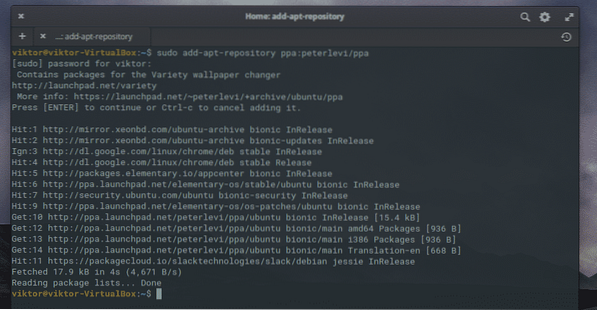
Oppdater APT-programvaredatabasen -
sudo apt oppdatering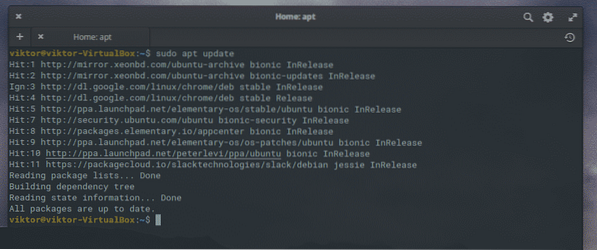
Installer deretter Variety -
sudo apt installer en rekke forskjellige lysbildefremvisninger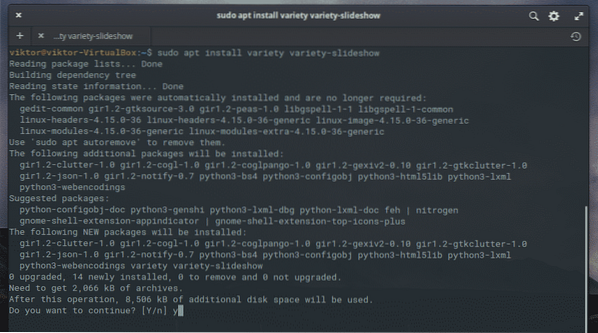
Start Variety fra menyen -
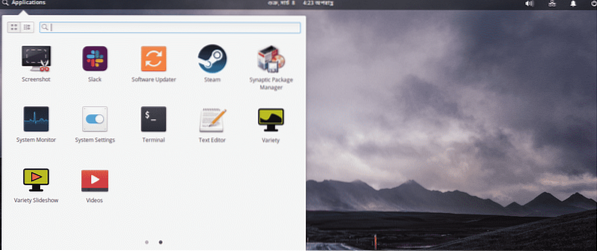
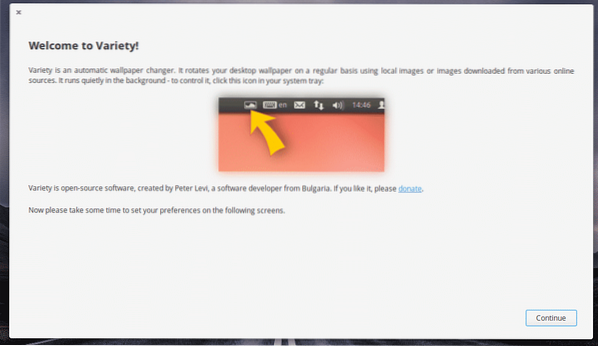
Klikk "Fortsett".
For enkelhets skyld endrer du alle alternativene som vises i henhold til følgende skjermbilde. Du er imidlertid velkommen til å endre tidspunktet for tapetendring.
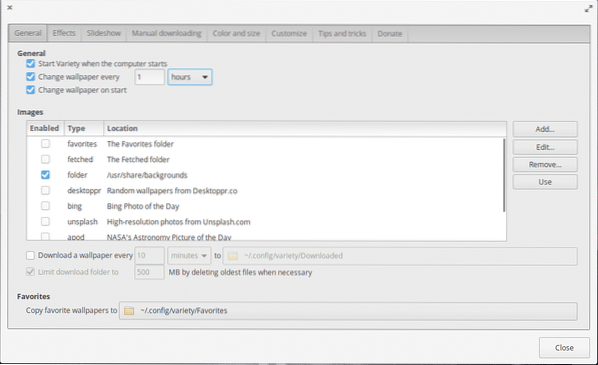
Variety tilbyr en rekke funksjoner, inkludert å få nye skrivebordsbakgrunner fra Flickr, Unsplash, Bing og andre. Du kan også legge til katalogen der alle favorittbakgrunnene dine ligger.
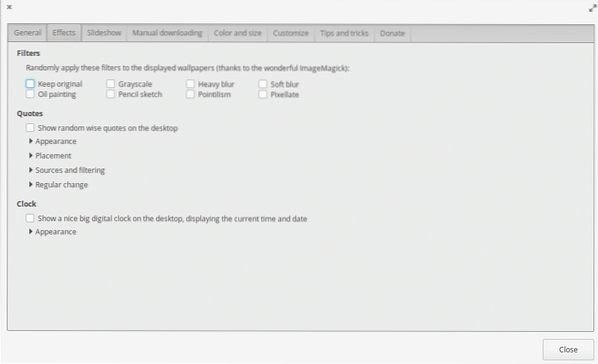
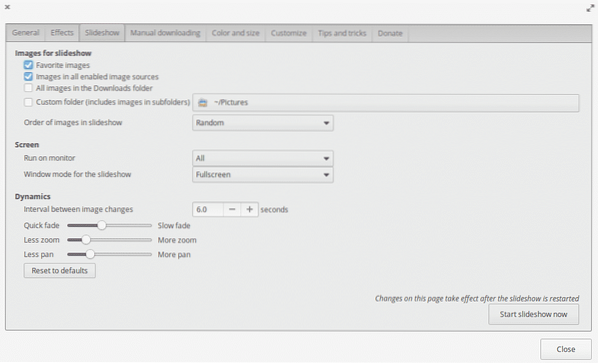

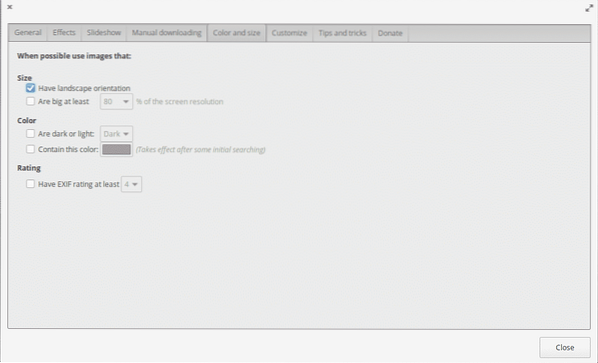
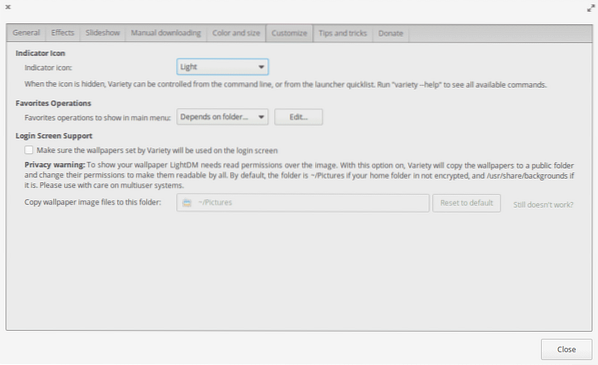
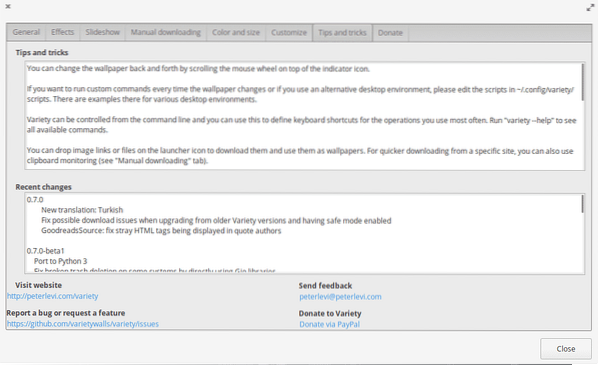
Med alle funksjonene som er tilgjengelige på Variety, blir ting sikkert ganske spennende nå.
Siste tanker
Bakgrunn spiller en viktig rolle i å bestemme opplevelsen av hvilken som helst maskin. Et kjedelig, dystert og kjedelig tapet kan redusere gleden ved å bruke et bestemt system betydelig. På den annen side kan et nytt, forfriskende tapet endre humøret ditt helt.
Du er ikke begrenset til å bare tilpasse tapetet. Du kan også utføre massevis av tilpasninger på Linux. Hva med å endre standard terminalemulator? Dette kan revitalisere arbeidsopplevelsen med Linux-terminalen.
Nyt!
 Phenquestions
Phenquestions


